


Windows 10系统提供了自动备份功能,可以帮助用户在系统发生故障或文件丢失时恢复数据。然而,并非所有用户都希望使用这项功能,有时自动备份可能会占用系统资源或引起其他问题。在这种情况下,关闭系统自动备份功能是一个解决方案。在本文中,我们将介绍如何在Windows 10中关闭系统自动备份功能,以帮助用户根据个人需求自定义系统设置。
具体方法如下:
1、“Win+I”快捷键迅速打开“设置”页面,进入后,需点击“更新和安全”选项。
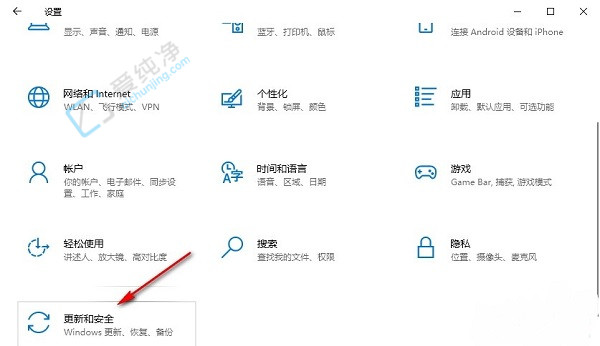
2、在新界面中,点击左侧栏的“备份”选项,接着点击右侧的“转到备份和还原”。
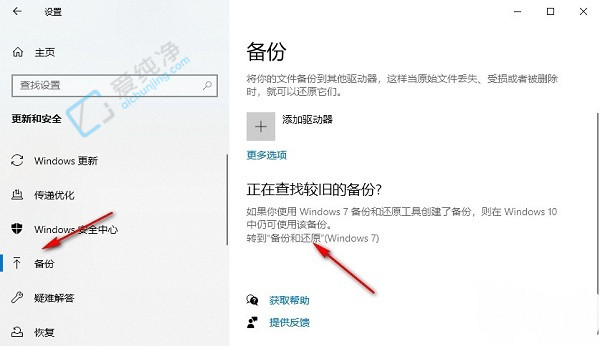
3、进入“备份和还原”页面后,需点击左侧栏的“关闭计划”。若备份正在进行中,可点击右侧的“查看详细信息”。
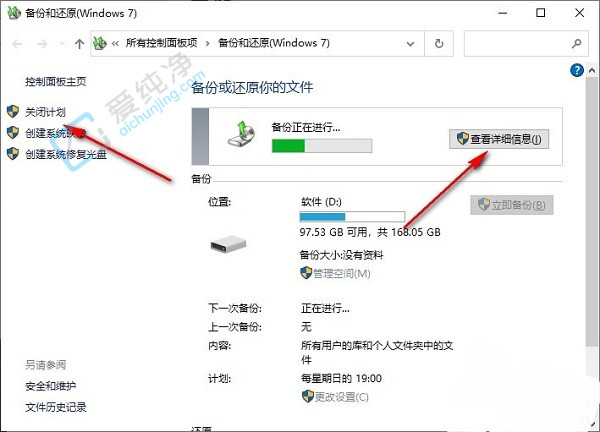
4、接着,在弹出的窗口中点击“停止备份”按钮,最后在提示窗中再次点击“停止备份”按钮即可。

通过本文的介绍,你已经学会了如何在Windows 10中关闭系统自动备份功能。无论是出于节省系统资源还是个人隐私考虑,关闭自动备份功能都能够满足用户的需求。但在进行此操作之前,请确保你有其他有效的数据备份方案,以防意外数据丢失。
| 留言与评论(共有 条评论) |